


SONY ハンディカム 新型?FDR-AX45A

キヤノンXF605とEOS R3とTASCAMのXLRユニット

スポーツ専用ビデオカメラ JVC GY-TC100
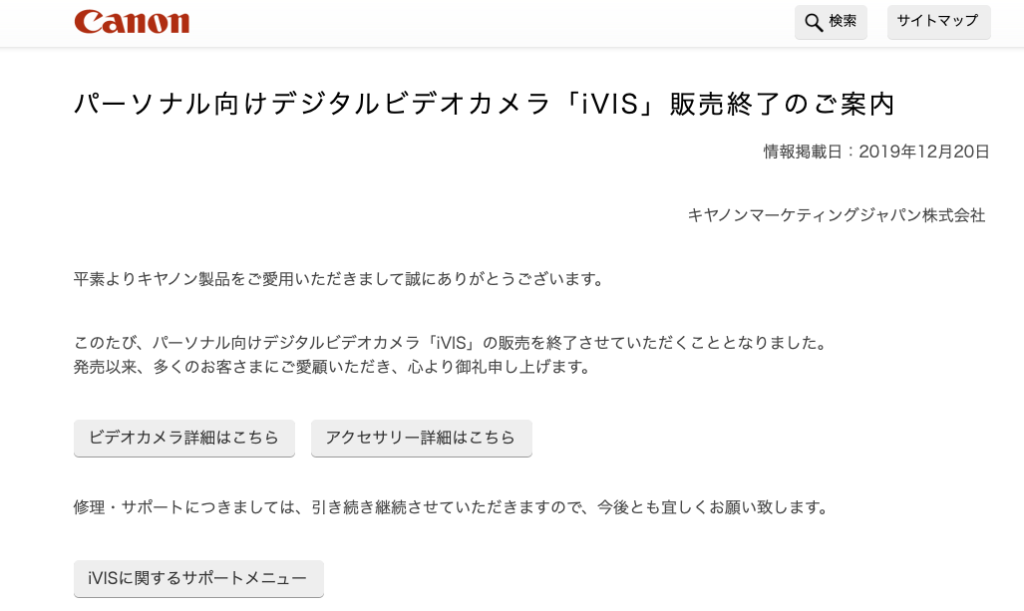
キヤノン 民生用ビデオカメラ iVIS 撤退してた

ようやく見つけた・・・かと思うので書いておく(今回長いので注意)。
パナソニックのSD3,SD5等のAVCHDカメラが持つ1920×1080のいわゆるフルハイビジョンモードに、iMovie 08(Final Cut Pro 6も)は非対応で、このようにアスペクトが歪むのは既報の通り。
原因は1920x1080ピクセルのファイルをiMovie 08が2560x1080に変換してしまうため。おそらく1440と同じにAVCHDは3/4ピクセルレシオだと決めつけてるからだと思う。
Final Cut Pro 6では、このような回避策を取ることによって(手間がかかるものの)1920AVCHDのハンドリングが可能だが、iMovie 08ではこの方法でもダメだった(後述)。
あ〜、iMovie 08のアップデート待ちかな〜と思っていたが、なんか出来そうに思えて試行錯誤したら、以下の方法でできることを見つけた。
(要:QuickTime Proライセンス:3,400円)
1. 最初に該当ファイル(2560x1080)を取り出す。iMovie は今回のバージョンから素材をパッケージ内に格納せずにフォルダに置くようになった。ムービーフォルダ(初期設定時)> iMovie Events内に、イベント単位で格納されている。
ちなみに、移動じゃなくて複製した方が良いと思う。
2. 1で取り出したファイルをQuickTimeで開くと歪んでる。
ムービーのプロパティを表示し
3.ビデオトラックの調整後のサイズを1920に変更。
このとき、「アスペクト比を維持」チェックを外すのを忘れずに。
4.するとQuickTime上では正しいアスペクトで表示される。ここまでのフォローは、Final Cut Pro 6で1920AVCHDを扱うときと同じ。
参考ステップ
Final Cut Proの時のように、ここでQTを保存してiMovie 08で読み込んでみると
こんな感じになる。だめじゃん!
ので、しばらくあきらめていたが。。。。。
5. 上記4でアスペクト変換後、保存せずに「書き出し」を選ぶ
6. もちろんQuickTimeを選び、サイズを「HD 1920×1080 16:9」に変更。
書き出す。
7. 書き出したファイルをiMovie 08で読み込むと
という訳で、QT Proのライセンスが必要なものの、iMovie 08で1920x1080のAVCHDは編集可能です。
面倒くさい?確かに。。。。
–Ads–




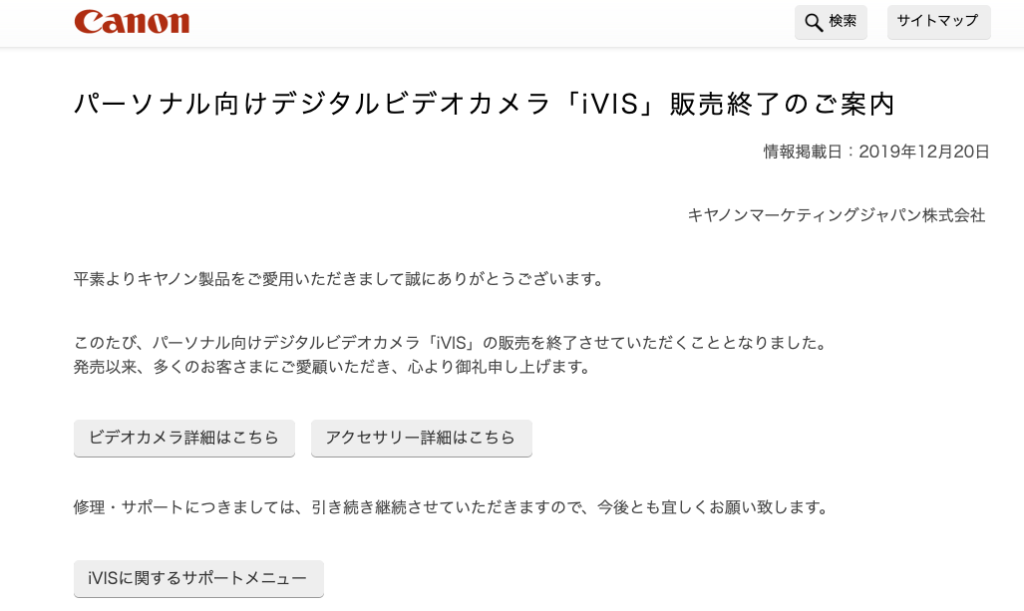

途中の手書き「だめじゃん!」ウケましたw
なんか妙にMacっぽいよな~って感じしました^^
あはは、あまり真面目すぎるブログもど〜かな〜と思って(笑)
ホントは、雑誌でも、このノリで書きたいのですが・・・・(笑)